Microsoft Word – популярное программное обеспечение, которое часто ассоциируется с созданием текстовых документов. Однако, многие пользователи не знают, что Word также предлагает широкий спектр возможностей для создания и редактирования различных графических элементов, включая чертежи.
Создание чертежей в Microsoft Word является простым и удобным процессом благодаря наличию инструментов, специально разработанных для этой цели. Для начала работы необходимо выбрать вкладку "Вставка" в верхней панели инструментов Word. Затем нужно выбрать нужный инструмент для создания чертежа, такой как "Формы" или "Линии".
Преимущество создания чертежей в Microsoft Word заключается в широких возможностях редактирования и настройки элементов. После создания чертежа, можно изменить его размеры, цвет, форму и множество других параметров. Кроме того, Word позволяет добавлять текст, таблицы и другие элементы в чертежи, что делает их еще более функциональными и информативными.
Созданные чертежи в Microsoft Word могут быть использованы в различных сферах деятельности, включая образование, научные исследования, профессиональную презентацию информации. Благодаря удобному интерфейсу и богатым возможностям редактирования, Word становится незаменимым инструментом для создания и представления графических элементов в профессиональной и повседневной жизни.
Создание чертежей в Microsoft Word
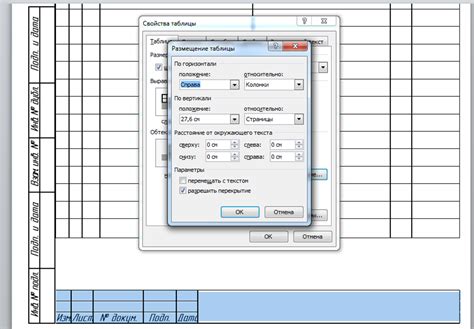
Для создания чертежей в Microsoft Word можно использовать различные инструменты и функции, которые позволяют добавить графические элементы к документу:
1. Инструменты рисования: в Word есть набор инструментов, позволяющих создавать простые фигуры, линии, стрелки и другие элементы. Эти инструменты находятся во вкладке "Вставка" в разделе "Рисунки" или в меню "Формы". Их можно использовать для создания скетчей, чертежей или схем.
2. Вставка изображений: можно использовать векторные или растровые изображения, полученные из других программ, и разместить их в документе Word. Это можно сделать с помощью команды "Вставить" вкладки "Вставка" или путем перетаскивания изображения из файлового проводника в документ.
3. Вставка диаграмм: в Word также доступны инструменты для создания диаграмм, таких как графики, круговые диаграммы, диаграммы Ганта и другие. Для их создания нужно выбрать соответствующий тип диаграммы во вкладке "Вставка" в разделе "Диаграмма". Затем нужно ввести данные для диаграммы и настроить ее внешний вид.
Microsoft Word также позволяет настраивать цвета, шрифты и другие параметры чертежей, а также добавлять анимацию и эффекты для улучшения визуального представления данных. Завершив создание чертежа, его можно распечатать, сохранить в различных форматах или экспортировать в другие программы для использования в презентациях или отчетах.
Создание чертежей в Microsoft Word – это удобный способ представления информации в удобной и понятной форме. С помощью инструментов и функций Word можно создавать профессионально выглядящие чертежи, которые помогут наглядно передать ваши идеи и концепции.
Процесс создания чертежей в Microsoft Word

Microsoft Word предоставляет пользователю удобный и функциональный инструмент для создания чертежей. Вот как можно создать чертеж в Microsoft Word:
- Откройте Microsoft Word и создайте новый документ.
- Выберите вкладку "Вставка" в верхнем меню.
- В разделе "Иллюстрации" выберите нужный инструмент для создания чертежа, например, "Фигуры".
- Выберите нужную фигуру для создания чертежа, такую как круг, треугольник или прямоугольник.
- Кликните и удерживайте левую кнопку мыши, чтобы нарисовать фигуру на странице. Можно изменять ее размеры и форму, используя инструменты, доступные во вкладке "Формат" на верхней панели.
- Повторите шаги 3-5 для создания других фигур или элементов чертежа.
- Добавьте текст или другие элементы в чертеж, если необходимо, используя инструменты форматирования текста.
- Сохраните чертеж, чтобы иметь к нему доступ в дальнейшем, или напечатайте его, если нужно распечатать физическую копию чертежа.
Таким образом, создание чертежей в Microsoft Word - простой и доступный процесс, который позволяет добавить в документ необходимые графические элементы.
Инструменты для создания чертежей в Microsoft Word

Microsoft Word предлагает несколько инструментов, которые позволяют создавать различные типы чертежей:
- Рисование фигур: Word имеет функцию рисования, которая позволяет создавать геометрические фигуры, стрелки и линии. Для этого нужно выбрать вкладку "Вставка" в меню и нажать на кнопку "Фигуры". С помощью этого инструмента вы можете создавать и изменять размеры фигур, а также добавлять текст или изображения.
- Диаграммы: Word предлагает различные типы диаграмм, которые можно использовать для визуализации и анализа данных. Чтобы создать диаграмму, нужно выбрать вкладку "Вставка", затем "Диаграмма". Word предлагает различные типы диаграмм, такие как круговая, столбчатая, линейная и другие. После выбора типа диаграммы, вы можете ввести данные и настроить отображение диаграммы.
- SmartArt: Этот инструмент позволяет создавать графические элементы, такие как ветви, стрелки и рамки, а также добавлять текст. Чтобы создать SmartArt, нужно выбрать вкладку "Вставка" и нажать на кнопку "SmartArt". Word предлагает различные шаблоны SmartArt, которые можно настроить под свои нужды.
- Вставка изображений: Word поддерживает вставку изображений в документ. Вы можете использовать кнопку "Вставить изображение" на вкладке "Вставка", чтобы добавить изображение в документ и настроить его размер и расположение.
С помощью этих инструментов вы можете создавать и настраивать чертежи в Microsoft Word и визуально представлять данные или идеи.
Возможности создания чертежей в Microsoft Word

Microsoft Word предоставляет широкий набор инструментов и функций для создания профессиональных чертежей прямо в текстовом редакторе.
Опции форматирования:
- Оформление текста: Вы можете изменить шрифт, размер и стиль текста в своем чертеже, чтобы он соответствовал вашим требованиям и предпочтениям.
- Таблицы: Word обладает мощным инструментом для создания таблиц, которые могут быть использованы для организации и структурирования информации в чертеже.
- Рамки и линии: Вы можете добавить рамки и линии вокруг вашего чертежа, чтобы сделать его более наглядным и привлекательным.
- Заливка и тени: Word позволяет добавлять заливку текста, объектов и фонового изображения в вашем чертеже, а также применять эффекты тени для создания более глубокого и реалистичного вида.
Графические инструменты:
- Фигуры: В Word представлено большое разнообразие геометрических фигур, которые вы можете использовать для создания элементов в вашем чертеже, таких как круги, прямоугольники, стрелки и многое другое.
- Линии и стрелки: Вы можете рисовать линии и стрелки разной толщины и стиля, чтобы связать различные элементы вашего чертежа и обозначить направление.
- Изображения: Word позволяет вставлять изображения из файлов или фотографий прямо в ваш чертеж, чтобы добавить визуальный контекст или иллюстрации.
- SmartArt: Вы можете использовать специальные графические объекты SmartArt, чтобы создать профессионально оформленные диаграммы, схемы, организационные структуры и другие элементы в вашем чертеже.
Мелкие настройки:
- Выравнивание и расположение: Word предлагает различные инструменты для выравнивания и позиционирования элементов вашего чертежа, чтобы он выглядел симметричным и аккуратным.
- Группировка и разгруппировка: Вы можете группировать различные элементы вашего чертежа вместе для удобства работы с ними и разгруппировать их при необходимости.
- Автоформатирование: Word предлагает возможность автоматического форматирования элементов вашего чертежа, чтобы сохранить его целостность и стандартизированный вид.
- Высота и ширина: Вы можете настроить размеры элементов вашего чертежа, чтобы они соответствовали вашим требованиям и пропорциям.
Совокупность всех этих функций и инструментов позволяет создавать профессиональные чертежи, схемы и диаграммы, часто необходимые в научных работах, презентациях, отчетах и других документах.
Примеры создания чертежей в Microsoft Word

Microsoft Word предоставляет возможность создания разнообразных чертежей и рисунков для оформления документов. Вот несколько примеров того, что можно сделать с помощью инструментов Word:
1. Создание простого графика: В Word можно легко создать простой график, например, для отображения данных или статистики. Для этого достаточно выбрать соответствующий тип графика, ввести данные и отформатировать график с помощью доступных инструментов.
2. Создание схемы или блок-схемы: Word позволяет создавать различные схемы и блок-схемы для наглядного представления последовательности действий или процессов. С помощью доступных фигур и соединительных линий можно создать понятную и структурированную схему.
3. Создание технического чертежа: В Word можно создать и оформить технический чертеж, например, схему электрической сети или план помещения. Для этого можно использовать доступные инструменты рисования и форматирования, а также добавить текстовые пояснения.
4. Создание организационной диаграммы: Word предоставляет инструменты для создания организационной диаграммы, где можно отобразить структуру организации, роли и обязанности сотрудников. Для этого можно использовать специальные фигуры и символы.
5. Создание плана дома или офиса: Word позволяет создать план помещения, например, для дома или офиса. Возможно добавление стен, окон, дверей и мебели, а также подписей и размеров. Это полезно при планировании ремонта или организации пространства.
Это лишь небольшой набор примеров того, что можно создать в Microsoft Word. С помощью доступных инструментов и функций можно создавать разнообразные чертежи и рисунки, которые помогут наглядно представить информацию в документе.
Полезные советы для создания чертежей в Microsoft Word
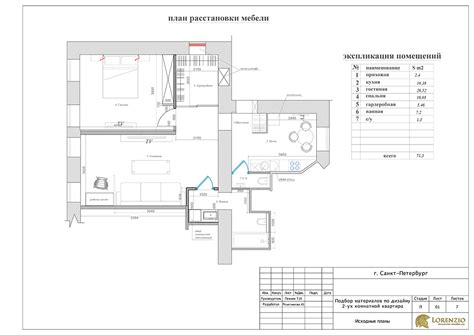
Создание чертежей в Microsoft Word может быть удобным и эффективным способом для визуализации информации. Вот несколько полезных советов, которые помогут вам создать профессионально выглядящий чертеж:
1. Используйте сетку и направляющие. Перед началом создания чертежа включите сетку и настройте направляющие, чтобы создать более точные и симметричные линии.
2. Используйте формы и редактор форм. Microsoft Word предлагает широкий выбор форм, которые могут быть использованы для создания элементов чертежа. Используйте инструменты редактора форм для изменения формы, размера и цвета.
3. Используйте цвета и заливку. Добавление цветов и заливки помогает сделать чертеж более ярким и привлекательным. Используйте различные цвета, текстуры и градиенты, чтобы подчеркнуть важные детали и сделать чертеж более понятным.
4. Выравнивайте элементы. Внимательно отслеживайте выравнивание элементов чертежа, чтобы он выглядел аккуратно и профессионально. Используйте инструменты выравнивания и распределения, чтобы гармонично расположить все детали.
5. Применяйте эффекты. Для создания объемности и глубины в чертеже используйте различные эффекты, такие как тени и обводки. Это может помочь выделить определенные элементы и сделать чертеж более реалистичным.
6. Не забывайте об аннотациях и метках. Добавление аннотаций и меток поможет лучше объяснить содержание чертежа. Используйте текстовые блоки или инструменты подписи, чтобы определить основные элементы и обеспечить ясность.
7. Проверьте масштаб и пропорции. Периодически проверяйте масштаб и пропорции чертежа, чтобы быть уверенным в его точности. Используйте инструменты измерения и масштабирования, чтобы адаптировать чертеж к требуемым параметрам.
8. Экспортируйте в другие форматы. Если вам нужно поделиться чертежем с другими людьми, экспортируйте его в другие форматы, такие как PDF или изображение. Это поможет сохранить форматирование и обеспечить легкий доступ к чертежу.
Следуя этим полезным советам, вы сможете создать профессионально выглядящие чертежи в Microsoft Word и эффективно передавать информацию.